Die Überwachung des Echtzeitstatus und -verhaltens des Systems und jeder seiner Komponenten ist für jeden Systemadministrator von entscheidender Bedeutung. Guider ist ein Open-Source-Tool zur Leistungsanalyse für Linux-Betriebssysteme. Es wurde entwickelt, um die Nutzung von Systemressourcen zu messen, zu analysieren und die Leistung des Betriebssystems zu verbessern.
In diesem Tutorial zeige ich Ihnen, wie Sie Guider unter Ubuntu 20.04 installieren und verwenden.
Voraussetzungen
- Ein Server mit Ubuntu 20.04.
- Auf Ihrem Server ist ein Root-Passwort konfiguriert.
Install Guider
Guider ist ein Python-basiertes Tool, daher müssen Sie Python und PIP auf Ihrem System installieren. Sie können beide mit dem folgenden Befehl installieren:
apt-get install python3 python3-pip
Sobald beide Pakete installiert sind, installieren Sie das Handbuch, indem Sie den folgenden Befehl ausführen:
pip3 install --pre guider
Überprüfen Sie nach der Installation die Version von Guider mit dem folgenden Befehl:
guider
Sie sollten die folgende Ausgabe erhalten:
_____ _ _
/ ____| (_) | |
| | __ _ _ _ __| | ___ _ __
| | |_ | | | | |/ _` |/ _ \ '__|
| |__| | |_| | | (_| | __/ |
\_____|\__,_|_|\__,_|\___|_| ver.3.9.8_210326 on python_3.8
Usage:
$ /usr/local/bin/guider COMMAND|FILE [OPTIONS] [--help]
Author:
Peace Lee ([email protected])
Bugs:
[email protected] | https://github.com/iipeace/guider/issues
Copyright:
Copyright 2015-2021, Guider
License GPLv2.
This is free software
Führerpuffergröße einstellen
Guider verwendet die Puffergröße, um alle Operationen auszuführen. Die Standardpuffergröße ist sehr niedrig. Sie können dies mit dem folgenden Befehl überprüfen:
cat /sys/kernel/debug/tracing/buffer_size_kb
Sie sollten die folgende Ausgabe sehen:
7 (expanded: 1408)
Es wird empfohlen, ihn auf die erforderlichen Werte einzustellen. Sie können den Wert mit dem folgenden Befehl auf 40960 setzen:
echo 40960 | tee /sys/kernel/debug/tracing/buffer_size_kb
So verwenden Sie Guider
Bevor Sie beginnen, listen Sie alle mit Guider verfügbaren Optionen mit dem folgenden Befehl auf:
guider --help
Sie sollten die folgende Ausgabe sehen:
/ G.u.i.d.e.r ver.3.9.8 /
--------------------------
Usage:
$ /usr/local/bin/guider COMMAND|FILE [OPTIONS] [--help]
COMMAND:
[CONTROL] cli
event
list
send
server
start
[LOG] logdlt
logjrl
logkmsg
logsys
printdlt
printjrl
printkmsg
printsys
[MONITOR] atop
bgtop
btop
cgtop
ctop
dbustop
disktop
dlttop
ftop
mtop
ntop
ptop
pytop
rtop
Führen Sie den folgenden Befehl aus, um die Echtzeitnutzung von Linux-Prozessen auszudrucken:
guider top
Sie sollten den folgenden Bildschirm sehen:
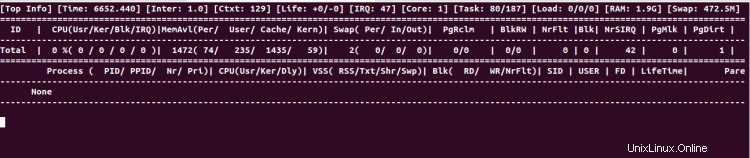
Führen Sie den folgenden Befehl aus, um die Echtzeitnutzung des Apache-Prozesses auszudrucken:
guider ftop -g apache2
Sie sollten den folgenden Bildschirm sehen:

Führen Sie den folgenden Befehl aus, um das Syslog zu analysieren:
guider stacktop -g syslog
Sie sollten den folgenden Bildschirm sehen:
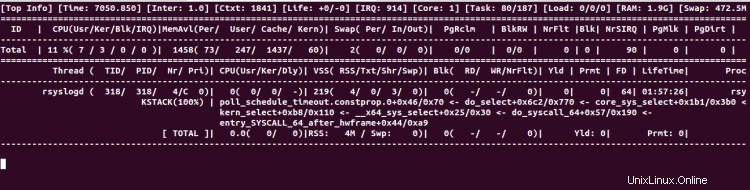
Führen Sie den folgenden Befehl aus, um die Echtzeitnutzung von Speicher, CPU und Swap auszudrucken:
guider ptop -g yes
Sie sollten den folgenden Bildschirm sehen:
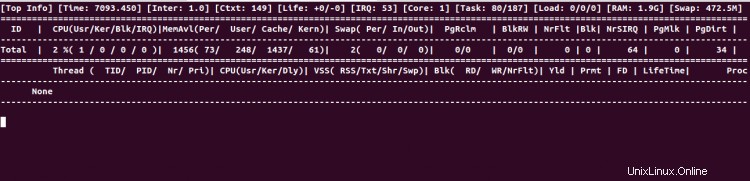
Führen Sie den folgenden Befehl aus, um die Netzwerknutzung in Echtzeit auszudrucken:
guider ntop
Sie sollten den folgenden Bildschirm sehen:

Führen Sie den folgenden Befehl aus, um die systemd-bezogenen Informationen zu drucken:
guider printenv -g systemd
Sie sollten die folgende Ausgabe sehen:
_____ _ _ / ____| (_) | | | | __ _ _ _ __| | ___ _ __ | | |_ | | | | |/ _` |/ _ \ '__| | |__| | |_| | | (_| | __/ | \_____|\__,_|_|\__,_|\___|_| ver.3.9.8_210326 on python_3.8 [ systemd(1) ] < /sbin/init > ----------------------------------------------------------------------------- biosdevname=0 HOME=/ init=/sbin/init NETWORK_SKIP_ENSLAVED= TERM=linux BOOT_IMAGE=/boot/vmlinuz-5.4.0-29-generic drop_caps= PATH=/usr/local/sbin:/usr/local/bin:/usr/sbin:/usr/bin:/sbin:/bin PWD=/ rootmnt=/root ----------------------------------------------------------------------------- [ systemd(582) ] < /lib/systemd/systemd --user > ----------------------------------------------------------------------------- LANG=en_US.UTF-8 PATH=/usr/local/sbin:/usr/local/bin:/usr/sbin:/usr/bin:/sbin:/bin NOTIFY_SOCKET=/run/systemd/notify HOME=/root LOGNAME=root USER=root SHELL=/bin/sh INVOCATION_ID=57fe5ba9493341f2ae3bcda335ace1ca JOURNAL_STREAM=9:17085 XDG_RUNTIME_DIR=/run/user/0 -----------------------------------------------------------------------------
Führen Sie den folgenden Befehl aus, um einen vollständigen Systemanalysebericht mit Systeminformationen, Betriebssysteminformationen, CPU-Informationen, Speicherinformationen und Festplatteninformationen zu erstellen:
guider rec -a -e m
Sie sollten den folgenden Bildschirm sehen:
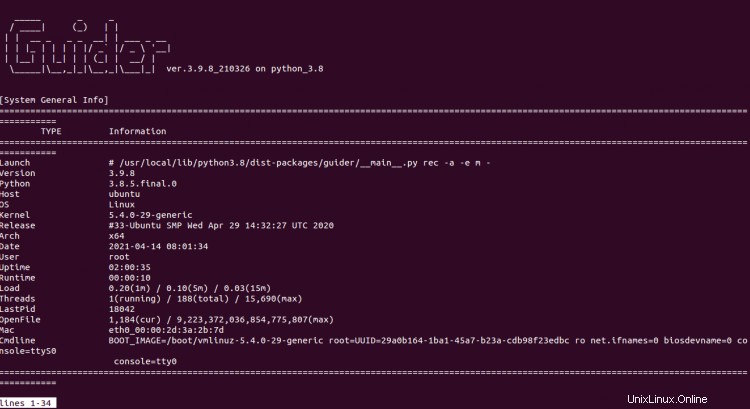

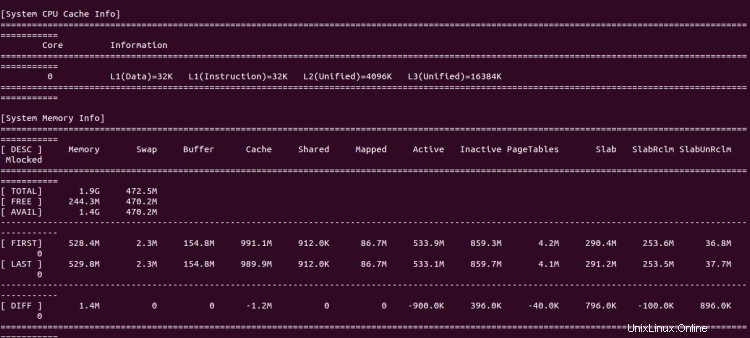
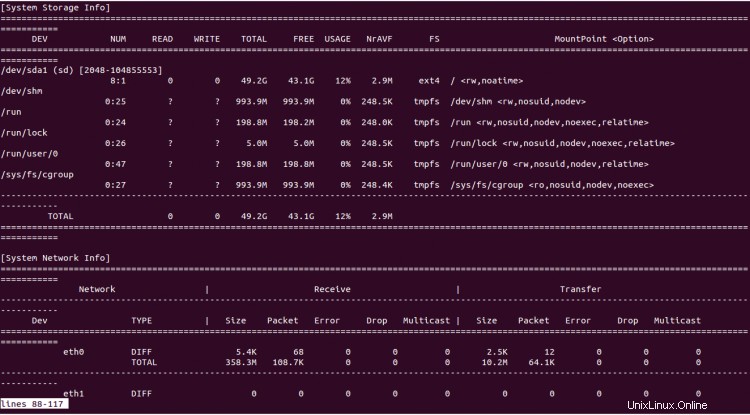
Führen Sie den folgenden Befehl aus, um das System zu verfolgen und die Daten in einer Datei zu speichern:
guider top -o .
Der obige Befehl speichert die Daten in einer Datei guider.out.
Sie können es mit dem folgenden Befehl untersuchen:
cat guider.out
Schlussfolgerung
In der obigen Anleitung haben Sie gelernt, wie Sie das Tool Guider System Performance Analysis unter Ubuntu installieren und verwenden. Ich hoffe, dies wird Ihnen helfen, die Nutzung des Betriebssystems zu analysieren und eine Idee zur Verbesserung der Leistung zu geben.